Здрастуйте, дорогі друзі! Сьогодні ми з вами поговоримо про кеші браузера Google Chrome, а точніше про те, як його видалити або очистити. Якщо ви читаєте ці рядки, то, напевно, знаєте, що таке кеш. Ну а якщо не знаєте, то не біда, зараз ми це виправимо.
Давайте я вам спочатку дам кілька визначень, а потім ми з вами перейдемо до практики. Адже починати щось робити, не розуміючи, що саме це не зовсім правильно.
Кеш браузера, тимчасові файли, які створюються браузером і поміщаються в спеціальну папку на жорсткому диску. Ці файли допомагають браузеру швидше відкривати вже завантажені користувачем сторінки.
Кеш браузера може займати пристойно місця і, якщо ви помітили, що це саме місце на системному диску початок закінчуватися, то настав час видалити кеш.
Не варто плутати кеш і історію відвідувань. Це трохи різні речі. Історія зберігає в собі список відвіданих ресурсів, а кеш – це фрагменти мультимедійних файлів, які потрібні для прискорення роботи браузера і не носять інформаційний характер, який буде корисний користувачеві.
Якщо крім кешу ви захочете видалити деякі відвідані сайти або сайти, які ви відвідали, за весь час, прочитайте: як почистити історію відвіданих сайтів в Хром.
Зміст:
- 1 Як очистити кеш в Google Chrome для Windows
- 2 Очистити кеш в Хромі для мобільного додатку браузера під Андроїд
Як очистити кеш в Google Chrome для Windows
Запускаємо браузер і натискаємо на кнопочку меню у правому верхньому куті. З випав списку вибираємо пункт «Налаштування»:
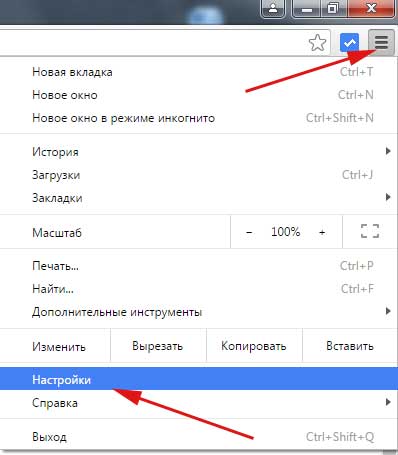
У вікні, що відкрилося, переходимо в розділ «Історія» в лівому меню і натискаємо на кнопочку «Очистити історію».
(Точно так само сюди можна потрапити й іншим шляхом, натиснувши «Меню – Історія – Історія»).
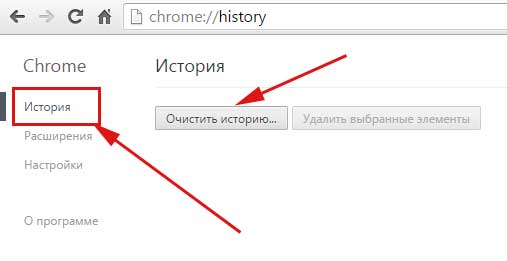
У нас відкривається віконце очищення історії, в якому ми вказуємо період часу, за який ви зібралися видаляти кеш.
З усіх запропонованих нижче пунктів, вибираємо і відзначаємо галочкою тільки «Зображення та інші файли, збережені в кеші».
Тиснемо на кнопочку «Очистити історію».
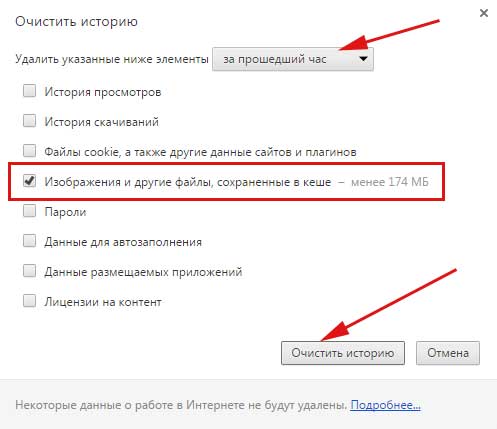
Очищаємо кеш в Хромі для мобільного додатку браузера під Андроїд
Точно так само, у правому верхньому куті натискаємо на меню у вигляді трьох вертикальних точок і вибираємо пункт «Налаштування» з випав списку:
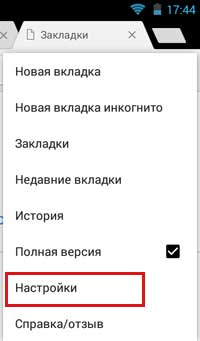
Далі, на наступному етапі, вибираємо пункт «Особисті дані»:
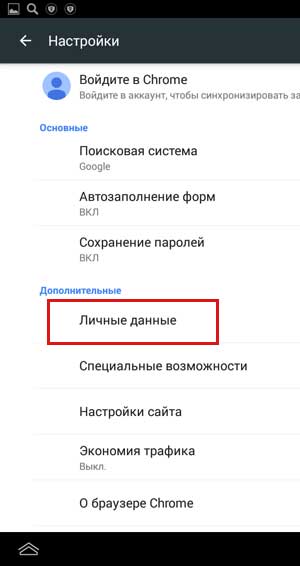
Після, у нас відкривається сторінка, яку потрібно перегорнути в самий низ і натиснути на «Очистити історію»:
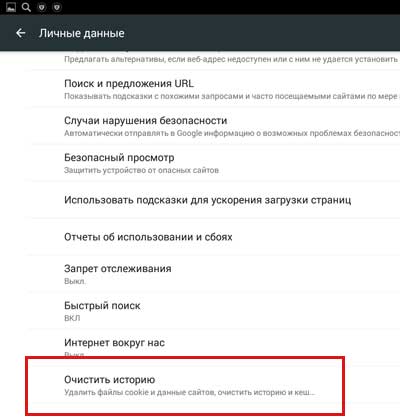
Тут вибираємо період часу і відзначаємо галочкою тільки пункт «Зображення та інші файли, збережені в кеші».
Не забуваємо натиснути кнопку «Видалити дані».
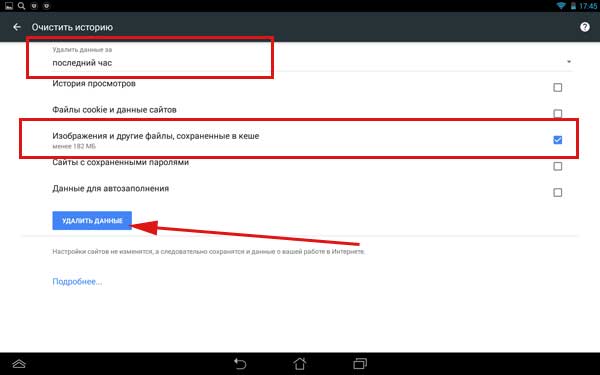
Якщо ви уважно подивитеся на налаштування очищення історії, то побачите, що біля пункту з кешем варто кількість мегабайт, які він займає. У зв’язку з цим, ви відразу зможете оцінити кількість звільненого місця на своєму диску.
Якщо Ви користуєтеся не одним браузером, Вам може бути цікаво прочитати наступні статті: видалити кеш в Яндекс браузері і очистити кеш в Опері.
Все, я сподіваюся, що допоміг вам, і ви видалили кеш, звільнили місце, плюс до всього, ще й ваш браузер почав менше гальмувати.


